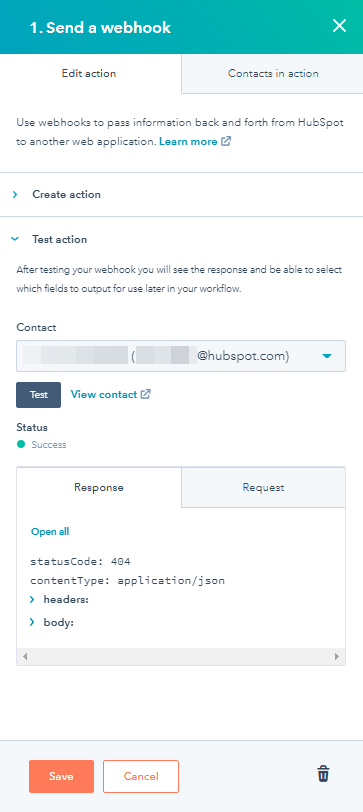- Kunskapsbas
- Automatisering
- Arbetsflöden
- Skicka GET-förfrågningar med HubSpot-arbetsflöden (BETA)
TestversionSkicka GET-förfrågningar med HubSpot-arbetsflöden (BETA)
Senast uppdaterad: 20 januari 2023
Tillgänglig med något av följande abonnemang, om inte annat anges:
-
Data Hub Professional, Enterprise
Använd webhooks i arbetsflöden för att skicka GET-begäranden från HubSpot till ett annat webbprogram. Du kan till exempel begära data från andra program för att uppdatera dina HubSpot-poster eller skicka marknadsföringsmeddelanden.
Du kan också skicka POST-förfrågningar från ett arbetsflöde, läs mer om att använda webhooks med HubSpot-arbetsflöden.
Observera: HubSpot försöker igen misslyckade webhooks i upp till tre dagar, med början en minut efter misslyckandet. Efterföljande misslyckanden kommer att prövas på nytt med ökande intervall, med ett maximalt intervall på åtta timmar mellan försöken. Läs mer om specifika undantag för felkoder och mer om hur du använder webhooks i HubSpot:s dokumentation för utvecklare.
Skicka en GET-förfrågan med din webhook
- I ditt HubSpot-konto navigerar du till Automatisering > Arbetsflöden.}
- Klicka pånamnetpå arbetsflödet.
- Klicka på ikonen +för att lägga till en åtgärd.
- I den högra panelen väljer duSkicka en webhook.
- Klicka på rullgardinsmenyn Metod och välj sedan GET. När du använder en GET-förfrågan kommer inga data att ingå i GET-förfrågningskroppen.
- Ange webhook-URL:n. Webhook-URL:er är begränsade till ett säkert protokoll och måste börja med HTTPS. Om du vill begära specifik information lägger du till frågeparametrar i webbhook-URL:n. Endast statiska frågeparametrar kan användas, personaliseringstoken resulterar i fel. Om inga frågeparametrar har lagts till skickas en generisk GET-förfrågan.
- För att autentisera alla förfrågningar till din webhook:
- Klicka på rullgardinsmenyn Autentiseringstyp och välj sedan Inkludera begärandesignatur i rubriken.
- Ange ditt HubSpot-app-ID. Läs mer om hur duverifierar begärandesignaturer.
- Klicka påSpara.
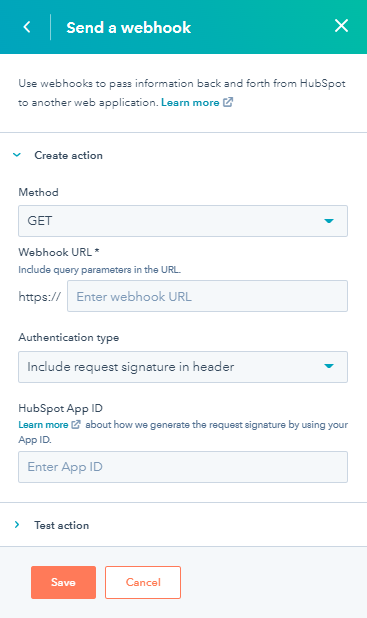
Testa din webhook
När du konfigurerar din POST- eller GET-webhook kan du utföra ett test för att visa webhook-svaret. Under testet skickas data till och hämtas från en tredje part, men befintliga poster i HubSpot påverkas inte.
När du har testat din webhook kan du välja vilka fält som ska skickas ut för att användas som indata senare i arbetsflödet. Välj endast utgångar som är tillgängliga i varje svar. Om utmatningen används i en senare åtgärd men inte är tillgänglig i svaret kommer åtgärden att misslyckas.
Så här testar du din webhook:
- I sidopanelen klickar du på Testa åtgärd för att expandera avsnittet.
- Klicka på rullgardinsmenyn Objekt och välj sedan en Record att testa med.
- Klicka på Testa.
- Om du vill kontrollera detaljerna i webhooken väljer du fliken Svar eller begäran. På varje flik kan du klicka på Öppna alla för att expandera alla sektioner eller på Kolla alla för att kollapsa alla sektioner.
- På fliken Svar klickar du på headers: eller body: för att expandera varje avsnitt.
- Klicka på httpHeaders: på fliken Begäran för att expandera avsnittet.